
Ostit äskettäin Huawei-puhelimen ja Ilmoituspalkki silmän kuvake ilmestyy; Joten ihmettelet, mitä tämä kuvake edustaa? Mitä toimintoa se suorittaa matkapuhelimessani? Saatat myös miettiä, kuinka löytää uuden matkapuhelimen piilotetut sovellukset, koska täältä löydät.
Tässä viestissä selitämme, mitä silmä tarkoittaa Huawei-matkapuhelimellasi? Ja miten voit kytkeä silmäkuvakkeen päälle ja pois päältä Huawessa?
Mitä silmä tarkoittaa Huawei-matkapuhelimessani?
Tällä hetkellä mobiililaitteita käytetään laajalti uutisten ja kirjojen lukemiseen, nauttimiseen elokuvia ja sarjoja, tarkista sosiaaliset verkostot, käytä WhatsAppia ja muita sovelluksia. Kuitenkin viettää useita tunteja päivässä laitteemme LED-näyttöä voi olla haitallista silmillemme.
Siksi Huawei-yhtiö sisällytti Androidiin uusia vaihtoehtoja ilman Googlen tukea laitteissaan, uusi toiminto tunnetaan nimellä lukutila (joissakin laitteissa se voi sanoa yötilan tai visuaalisen levon); tätä toimintoa edustaa silmäkuvake.
Tämä toiminto on tarkoitettu suodata sininen valo näytöltä, niin että sillä on lämpimämpi sävy. Joten kun aktivoit lukutilan, näytön kirkkaus ja sävy ovat vähemmän aggressiivisia silmille; tavoilla, joilla vähennät visuaalista väsymystä, joka aiheutuu matkapuhelimen käytöstä pitkiä tunteja.
Huawei-laitteen lukutilan (silmäkuvake) käytön edut:
- Levitä silmäsiJoten jos luet kirjaa, katsot sarjaa tai käytät sovellusta pitkään, sinulla ei ole silmien rasitusta ja voit lukea mukavammin.
- Se on ihanteellinen, kun tarkistat matkapuhelimesi yöllä tai heikossa valaistuksessa.
- Säästät akkua, koska monet näytön alueet eivät kuluta virtaa.
- Suojaat silmiäsi LED-näyttöjen negatiivisilta vaikutuksilta elektronisille laitteille.
Kuten olet ehkä huomannut, Huawein silmävaihtoehdon käyttäminen on erittäin hyödyllistä ja hyödyllistä. Mutta jos haluat päivittää puhelinohjelmiston uusimpaan versioon, älä huoli, se sisältää myös silmäkuvakkeen.
Kuinka kytkeä Huawei-silmäkuvake päälle ja pois päältä?
Silmäkuvake (lukutila) voidaan aktivoida ja poistaa käytöstä kahdella tavalla Huawei-laitteessasi.
-
Tapa 1: Asetukset-valikosta
- Siirry valikkoon ”Asetukset” laitteessasi tätä vaihtoehtoa edustaa rataskuvake.
- Sitten näkyviin tulee luettelo, jossa on useita vaihtoehtoja, sinun on napsautettava vaihtoehtoa ”Näyttö”.
- Näkyviin tulee uusi luettelo vaihtoehdoista, joista sinun on valittava ”Lukutila” (yötila tai visuaalinen lepo joillekin laitteille).
- Kun uusi välilehti avautuu, näet ”lukutila” -vaihtoehdon ja vaihtoehdon oikealla puolella näet kytkimen.
- Jotta aktivoi lukutila sinun on siirrettävä kytkintä oikealle; kun tämä vaihtoehto on aktiivinen, kytkin muuttuu siniseksi. Mutta jos haluat poistaa lukutilan käytöstä siirrä kytkintä vasemmalle.
- Samassa näytössä voit myös määrittää tai ohjelmoida ajan, jonka haluat tämän toiminnon aktivoimisen ja poistamisen käytöstä joka päivä. Tämä vaihtoehto on ihanteellinen välttääksesi lukutilan aktivoinnin manuaalisesti.
-
Tapa 2: Päävalikko
- Liu’uta sormella näytön yläreunasta alaspäin.
- Sitten näyttöön tulee valikko.
- Etsi valikosta silmäkuvake Huawei. Jos et näe kuvaketta juuri näytetyssä valikossa, sinun on painettava kynäkuvaketta, jotta lisää vaihtoehtoja tulee näkyviin.
- Napsauta silmäkuvaketta Aktivoida tämän toiminnon, tiedät sen olevan aktiivinen, koska kuvake muuttuu harmaasta siniseksi.
- Poista ominaisuus käytöstä Napsauta kuvaketta uudelleen ja se muuttuu harmaaksi merkiksi siitä, että se on poistettu käytöstä.
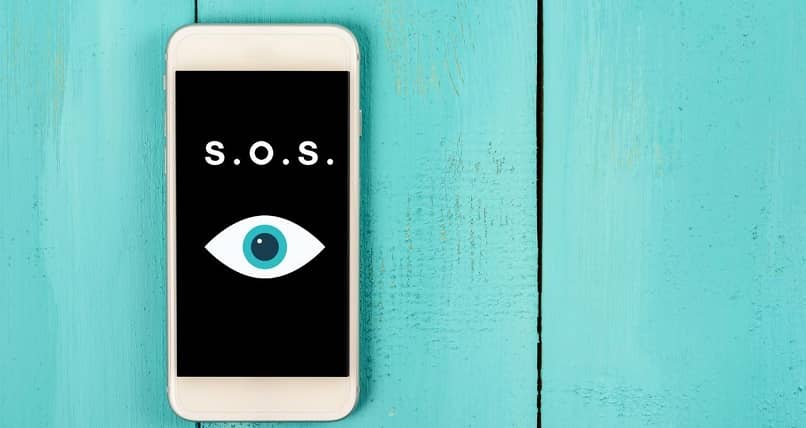
Lukutilan toiminto on suunniteltu tarjoamaan silmille helpotusta, kun mobiililaitetta käytetään pitkiä tunteja. Mutta jos huomaat, että niin monien vaihtoehtojen lataaminen älypuhelimeen tekee siitä hidasta, voit myös palauttaa puhelimen tehdasasetukset tai palauttaa puhelimen tehdasasetukset. Jos näin on, hyödynnä näitä upeita vaihtoehtoja, jotka sisällytän Huawei laitteillasi.